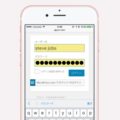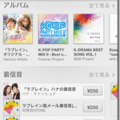iPhoneやiPadを楽しむために必要なAppleID(iTunesStoreアカウント)ですがソフトバンクのサイトで初めての方にもわかりやすく説明されていましたので、こちらでも抜粋して紹介します。
特にパソコンを持っていない人でもiPhoneやiPadだけで完結できる方法になります。
1 「 App Store 」を押します
2 「検索」を押します
3 検索バーを押しを押して日本語入力に切り替えます。
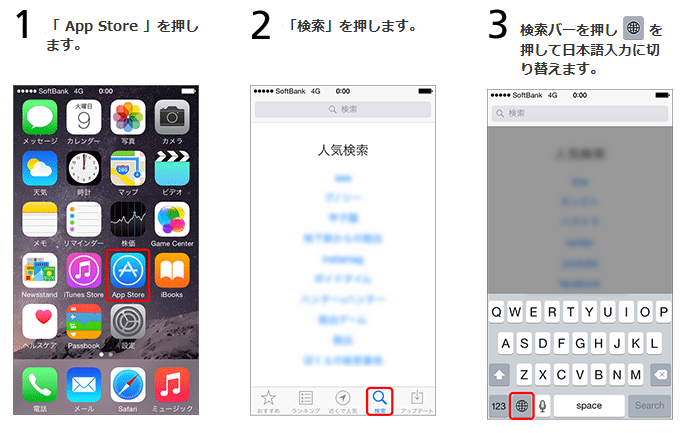
4 検索バーに希望する“アプリ名”を入力し、「検索」を押します。
5 希望するアプリが表示されたら「入手」を押します
6 「インストール」を押します。
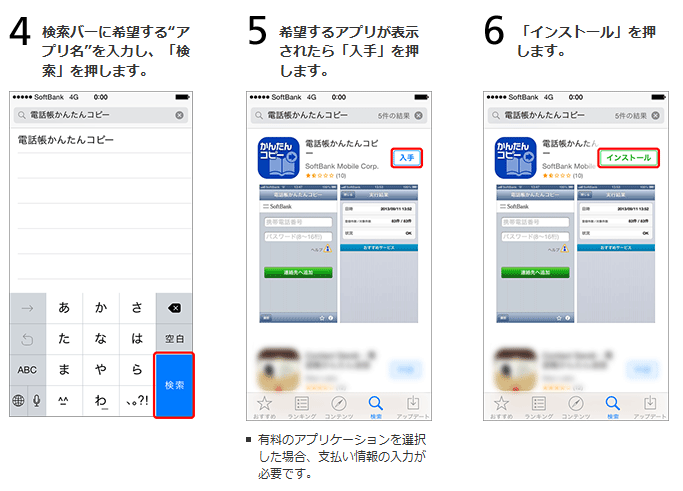
7 「Apple ID を新規作成」を押します。
8 「日本」と表示されていることを確認し、「次へ」を押します
9 「iTunes Storeサービス規約」を読み、画面右下の「同意する」を押します。
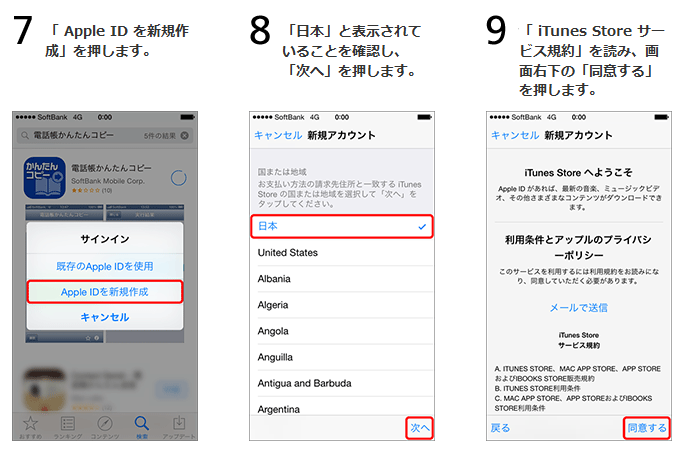
10 利用規約に同意いただける場合は「同意する」を押します。
11 メールアドレスとパスワード、セキュリティ質問など、必要項目を入力し「次へ」を押します。入力したメールアドレスが Apple ID となります。
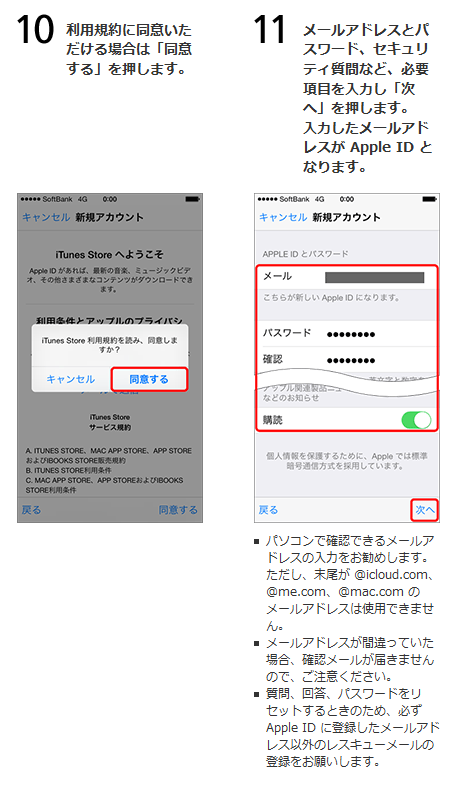
12 請求先情報を入力します。
請求先情報は、有料のアプリや音楽などを購入されたときにお支払いが発生した場合の請求先となります。
請求先情報には、クレジットカードまたは iTunes Card を登録することができます。
請求先情報を登録せずに先に進めることもできます。
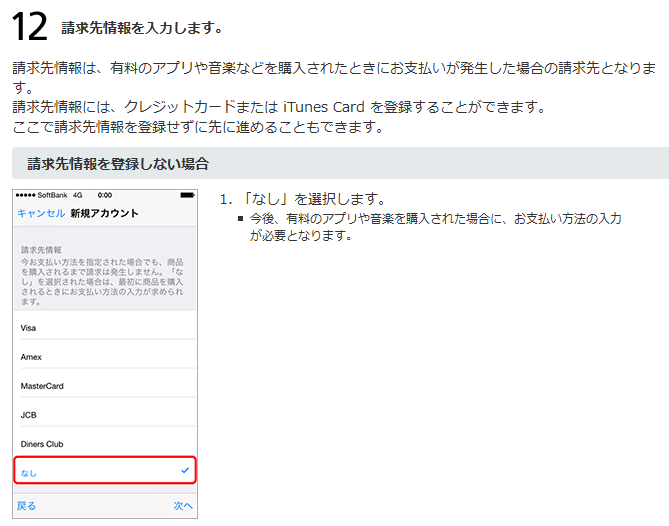
13 お名前(姓、名)やご住所などを入力してください。
14 電話番号まで入力が完了したら「次へ」を押します。
15 「終了」を押します。
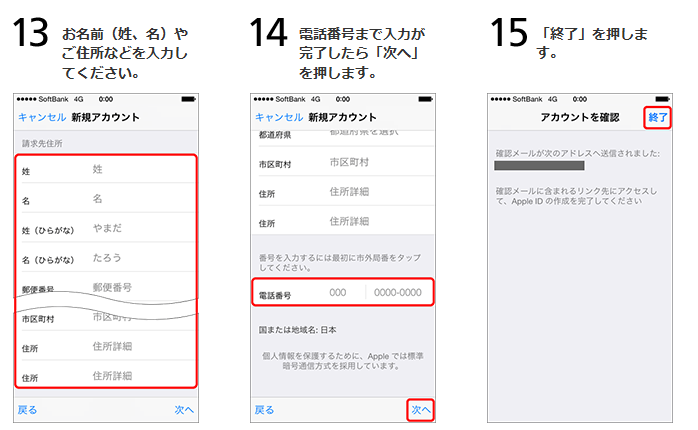
16 Apple ID として登録したメールアドレスへ確認メールが届きます。メール本文の「今すぐ確認」を押してください。
17 登録した Apple ID (メールアドレス)とパスワードを入力し、「メールアドレスの確認」を押します。
18 この画面が表示されたら、Apple ID の取得は完了です。
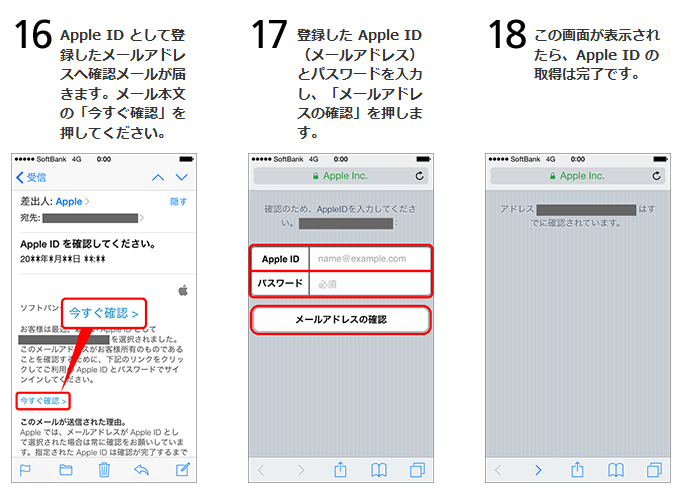
参照:http://www.softbank.jp/